Још једно детаљно упутство за конфигурисање ТП-ЛИНК рутера. И овог пута ћемо конфигурисати ТП-ЛИНК ТЛ-ВР840Н. Занимљив модел рутера који је погодан за малу кућу или канцеларију. Већ сам све повезао, проверио, фотографисао, а сада ћу детаљно написати и показати вам како правилно конфигурисати ТП-ЛИНК ТЛ-ВР840Н рутер тако да дистрибуира Интернет на ваше уређаје и радује вас својим радом.

О рутеру сада нећу говорити, прегледаћу га и прегледати у посебном чланку. И највероватније сте купили овај рутер и више вас не занима читање његових карактеристика. Морате то брже подесити. Што се тиче саме конфигурације, постоје две могућности: конфигуришите снагом услужног програма који се налази на диску (који треба да буде укључен у комплет) или путем веб интерфејса рутера. Конфигурисаћемо преко веб интерфејса. Тамо имате приступ разним поставкама које ће вам касније затребати и већ ћете знати где их можете пронаћи. И немају сви сада прилику да покрећу програм са диска.
Конфигурисаћемо ТП-ЛИНК ТЛ-ВР840Н према стандардној шеми:
- Инсталирање и повезивање рутера.
- Подешавање Интернет везе.
- Постављање Ви-Фи мреже на ТЛ-ВР840Н и заштита бежичне мреже лозинком.
- Постављање ИПТВ-а (ако ваш провајдер пружа ову услугу).
- Заштита поставки рутера.
Ако сте претходно поставили ТП-ЛИНК рутер, тада можете да подесите овај модел затворених очију, јер је тамо све идентично. А подешавања су на руском, што је важно.
Како инсталирати и повезати ТП-ЛИНК ТЛ-ВР840Н?
Ако сте већ све повезали и само поново конфигуришете, можете прескочити овај корак. А ако сте управо купили рутер, прво морате на њега повезати адаптер за напајање, прикључити га и проверити да ли је напајање укључено помоћу дугмета на задњој страни рутера. Постоји засебно дугме за укључивање / искључивање рутера, што је врло згодно. Индикатори на предњој плочи би требало да светле.
Даље, у ВАН конектор (плаве боје) треба да повежете кабл нашег добављача Интернета или АДСЛ модема. Ако имате Интернет путем модема, тада се ТЛ-ВР840Н може повезати на модем помоћу мрежног кабла који долази са рутером. На рутеру се повежите на ВАН конектор, а на модему на ЛАН.
Па, остаје да повежемо рачунар или лаптоп на рутер помоћу мрежног кабла. Препоручујем да то урадите само за конфигурацију, тада можете одспојити кабл и рутер ће сам дистрибуирати Интернет путем Ви-Фи-ја. Каблом можете повезати 4 уређаја. На рутеру на који се повезујемо ЛАН конектор, а на рачунару на мрежну картицу.

А ако немате рачунар или лаптоп, већ само мобилне уређаје, можете да конфигуришете са њих. У овом случају, повежите се са Ви-Фи мрежом која се појављује одмах након укључивања рутера. Бежична мрежа ће имати стандардно име (ако рутер још није конфигурисан) и биће затворена фабричком лозинком. Ова лозинка је одштампана на дну усмеривача ТП-ЛИНК ТЛ-ВР840Н, на налепници. Такође садржи фабричке параметре (адресу, корисничко име и лозинку) који се морају користити за улазак у поставке рутера.

Као резултат, са рутером бисте требали бити повезани мрежним каблом или Ви-Фи мрежом.
Две важне тачке:
Ако је рутер већ конфигурисан раније, ресетујте поставке држећи притиснуто дугме 10 секунди ВПС / РЕСЕТ када је напајање рутера укључено.

Ово ће уклонити све параметре који су можда већ постављени и који могу да нас ометају.
Препоручујем да пре подешавања ажурирате фирмвер ТЛ-ВР840Н. Највероватније, страница већ има нову верзију. Ажурирао сам пре подешавања. Фирмвер за верзију хардвера можете преузети на линку хттп://ввв.тп-линк.уа/ру/довнлоад/ТЛ-ВР840Н.хтмл#Фирмваре. Обавезно проверите хардверску верзију рутера (назначено на дну уређаја на налепници) и трепните само када је повезан каблом. Још боље, следите упутства: детаљна упутства за ажурирање фирмвера на рутеру Тп-Линк.
Пријавите се на ТЛ-ВР840Н Цонтрол Панел и Интернет Сетуп
Тако смо повезани на рутер. Сада отворите било који прегледач и идите на њега нахттп://тплинквифи.нет, или 192.168.0.1... Требало би да се појави прозор који тражи корисничко име и лозинку. Подразумевано је админ и админ... Означавамо их и улазимо у контролну таблу. Ако не можете да отворите поставке, погледајте овај чланак за могућа решења.
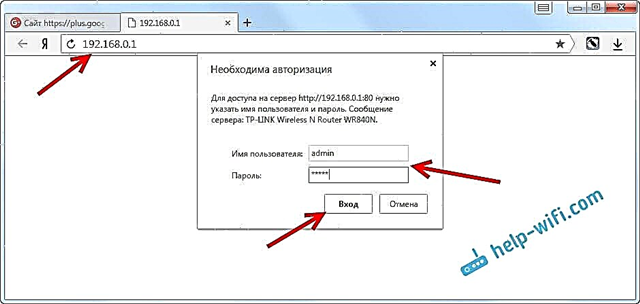
Сад је најважније. Конфигурисање рутера за повезивање са добављачем. Тако да се рутер може повезати на Интернет и дистрибуирати на свим својим уређајима.
Ако на рачунару имате неку врсту интернет везе, сада нам она није потребна. Везу ће успоставити рутер.
Свакако бисте требали знати коју врсту везе користи ваш ИСП. То могу бити: динамички ИП, статички ИП, ПППоЕ, Л2ТП, ППТП. А ако немате динамичку ИП адресу, тада бисте такође требали да имате информације о вези које вам даје добављач. Обично су ово корисничко име и лозинка (можда и адреса сервера и ИП адреса).
У подешавањима отворите картицу Нето – ВАН, и у падајућем менијуТип ВАН везе изаберите везу коју користи наш добављач (ако сте се повезали преко модема, изаберите Динамиц ИП и сачувајте подешавања).
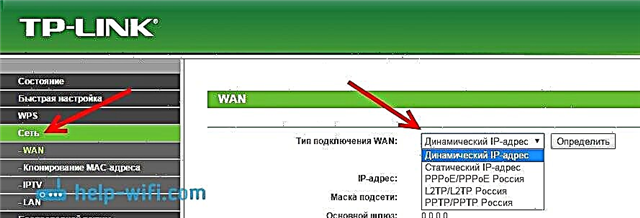
Ако имате динамичку ИП везу, Интернет би одмах требао радити преко рутера. Такође може бити такво да добављач обавезује МАЦ адресу. Можете да проверите код самог добављача и затражите од њих да региструју МАЦ адресу рутера (назначена на дну уређаја) или да га клонирају са рачунара на који је Интернет претходно био повезан.
Конфигурисање других веза:
Довољно је одабратиПППоЕ, наведите корисничко име и лозинку, поставите аутоматску везу и сачувајте подешавања.
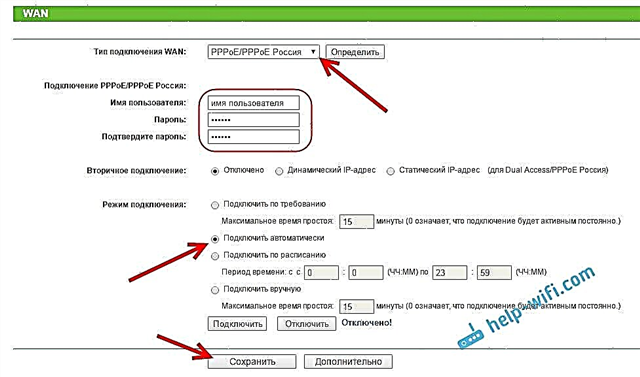
На исти начин одабиремо жељену везу, наведемо корисничко име и лозинку, затим наведемо ИП адресу или адресу сервера (на пример, тп.интернет.беелине.ру), подесимо аутоматску везу и сачувамо подешавања.
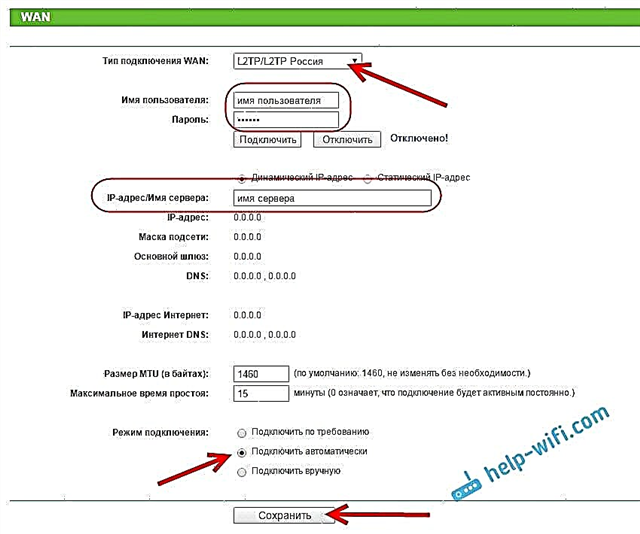
Главна ствар је да је рутер повезан на Интернет. Ако се ово деси, онда можете да наставите да конфигуришете.
Постављање Ви-Фи мреже и лозинке
На контролној табли отворите картицу Бежични режим... Смислите име за своју Ви-Фи мрежу и запишите га у пољеИме мрежа... Можете да оставите подразумевано име ако желите. Даље, у менију Регион одаберите свој регион и кликните на дугме сачувати.
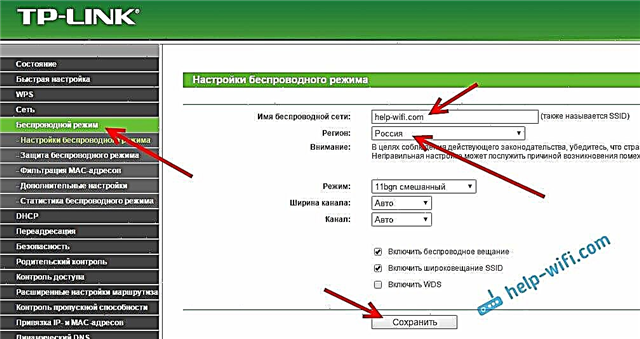
Отворите картицу Бежична сигурностза промену лозинке наше Ви-Фи мреже. Молимо изаберитеВПА / ВПА2 - лично (препоручено), Верзија - ВПА2-ПСК, Шифровање - можете да одете АЕС... И на теренуПСК лозинка запишите лозинку (најмање 8 знакова), коју ће бити потребно навести приликом повезивања на Ви-Фи. Кликните на дугме сачувати.
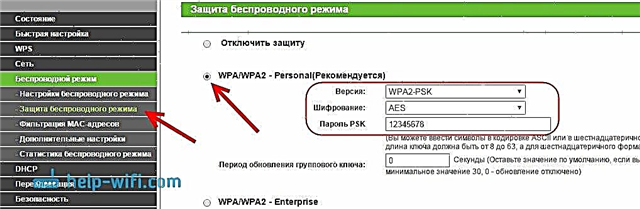
Све, бежична мрежа је конфигурисана.
Промените фабричку лозинку админ
Они уређаји који ће се повезати са вашим рутером моћи ће да уђу у његова подешавања. Ово није потпуно сигурно, па препоручујем да промените подразумевану лозинку администратора у нешто друго. То се може учинити на картици Системски алати – Лозинка.
Тамо је све једноставно. Означавамо старе податке, а постављамо нове. Не заборавите да сачувате своја подешавања.
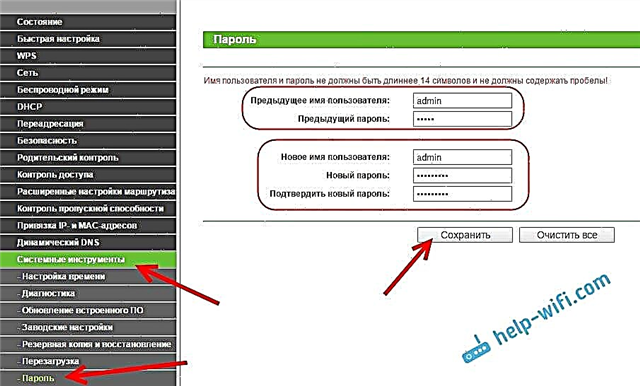
Након тога, приликом уноса подешавања, мораћете да наведете лозинку коју смо поставили. Покушајте да то не заборавите, у супротном ћете морати да ресетујете на фабричка подешавања.
Поставили смо основна подешавања, преостаје само поновно покретање рутера да би подешавања ступила на снагу. То можете учинити на картици Системски алати – Рестартпритиском на дугме Рестарт... После тога можете своје уређаје повезати са рутером и користити Интернет.
Постављање ИПТВ-а на ТП-ЛИНК ТЛ-ВР840Н
Ако ваш ИСП пружа услугу дигиталне телевизије, тада ће морати да се конфигурише. То се може учинити на контролној табли на картици Нето – ИПТВ.
У већини случајева довољно је одабрати режим Мости назначите на који ЛАН конектор желите да повежете СТБ сет-топ бок. Ако требате да конфигуришете ИПТВ са ВЛАН ИД-ом, онда вам је потребно у менијуМоде изабратиВЛАН 802.1К Таг.
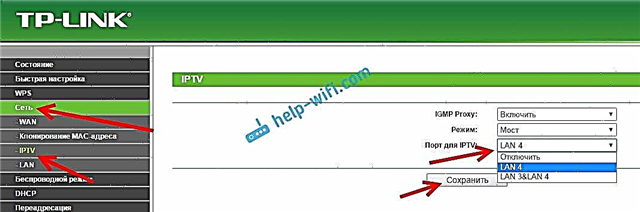
Мислим да су ово све поставке које ће вам требати. Упутства о томе како да конфигуришете друге функције можете пронаћи на нашој веб страници у категорији „ТП-ЛИНК“.
Такође сам желео да додам да ТП-ЛИНК ТЛ-ВР840Н подржава ВДС режим. Можете га конфигурисати према овом упутству: хттпс://хелп-вифи.цом/тп-линк/настројка-роутера-тп-линк-в-резхиме-моста-вдс-соединиаем-два-роутера-по-ви-фи/.
Ако и даље имате било каквих питања о конфигурисању овог рутера, поставите их у коментарима. Срећно!











